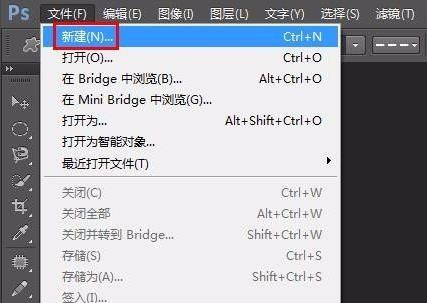Win10键盘故障:如何调出虚拟小键盘实用指南
在Windows 10操作系统中,如果您的物理键盘出现故障或某些键无法正常使用,可以通过调出虚拟小键盘来解决输入问题。以下是详细的步骤和方法,帮助您轻松使用虚拟小键盘。
1. 使用屏幕键盘工具
Windows 10自带了一个名为“屏幕键盘”的实用工具,可以帮助您在没有物理键盘的情况下进行输入。
- 点击屏幕左下角的“开始”按钮,在搜索框中输入“屏幕键盘”或“On-Screen Keyboard”,然后从搜索结果中选择并打开它。
- 屏幕键盘将出现在桌面上,您可以使用鼠标点击键盘上的虚拟按键进行输入。
2. 启用屏幕键盘的快捷键
为了更方便地访问屏幕键盘,您可以设置一个快捷键来快速调出它。
- 打开“设置”应用,然后点击“易用性”。
- 在左侧菜单中选择“键盘”。
- 向下滚动到“快捷键”部分,点击“打开屏幕键盘”旁边的“当前”链接。
- 按下您希望设置为打开屏幕键盘的组合键,例如“Alt + Shift + K”。
3. 使用触摸设备上的虚拟键盘
如果您使用的是触摸屏设备,例如平板电脑或触摸屏笔记本电脑,Windows 10会自动在需要输入时显示虚拟键盘。
- 点击任何文本输入框,例如搜索框或网页表单。
- 虚拟键盘将自动出现在屏幕底部。您可以使用手指点击键盘上的虚拟按键进行输入。
4. 调整虚拟键盘的设置
您可以根据个人偏好调整虚拟键盘的设置,以获得更好的输入体验。
- 在“设置”应用中,点击“易用性”,然后选择“键盘”。
- 在这里,您可以更改键盘的布局、大小、声音和触觉反馈等设置。
5. 故障排除
如果您在尝试使用虚拟小键盘时遇到问题,可以尝试以下故障排除方法:
- 确保您的Windows 10系统已更新到最新版本。
- 检查您的鼠标或触摸屏设备是否正常工作。
- 尝试重启计算机,以解决可能的临时问题。
通过以上步骤,您可以在Windows 10中轻松调出虚拟小键盘,并解决物理键盘故障带来的输入问题。希望这篇文章能帮助您更高效地使用您的设备。